Imagineu aquesta situació: decidiu crear una còpia de seguretat completa de la base de dades al vostre ordinador. Un cop hagueu fet una còpia de seguretat i us hagueu calmat, començareu a fer el vostre negoci. I, de sobte, un bon dia teniu la necessitat urgent d’utilitzar una còpia de seguretat prèviament creada de les bases de dades. I ella se n’havia anat. Què fer?
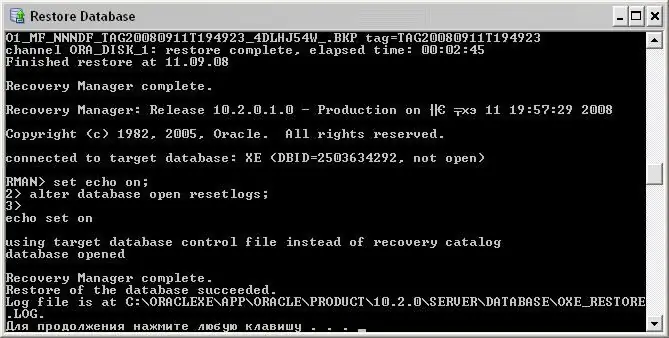
Instruccions
Pas 1
Ens connectem a una de les instàncies dels components del motor de base de dades de Microsoft SQL Server. Amplieu l'arbre del servidor a l'Explorador d'objectes fent clic al nom del servidor. A continuació, amplieu el node Bases de dades i seleccioneu la base de dades d'usuaris desitjada. Feu-hi clic amb el botó dret i premeu "Restaurar", indicant l'element "Tasques". A continuació, fem clic a "Base de dades" i tenim un quadre de diàleg "Restaurar base de dades".
Pas 2
Vegem la pàgina "General": tindrem una base de dades que cal restaurar a la columna "A base de dades". Al camp de text amb el nom "En el moment del temps", seleccioneu la data i l'hora.
Pas 3
Per indicar la ubicació dels conjunts de dades de còpia de seguretat que requereixen recuperació i el seu origen, seleccionem l’opció necessària: des de la base de dades o des del dispositiu.
Pas 4
A la quadrícula per seleccionar conjunts de dades de còpia de seguretat, seleccioneu els conjunts que necessitem. Aquí indicarem les còpies de seguretat disponibles. Podeu canviar els elements seleccionats a la graella si no estem satisfets amb el pla de recuperació predeterminat. Recordeu que totes les còpies associades amb discapacitats també es desactiven automàticament. En fer clic al botó "Opcions" de l'àrea "Selecció de pàgina" ens ajudarà a triar paràmetres addicionals o realitzar una inspecció.
Pas 5
Al tauler d’opcions de recuperació, podem seleccionar les opcions adequades per a la nostra situació: sobreescriure la base de dades existent, desar la configuració de la rèplica, emetre un avís abans de restaurar cadascuna de les còpies de seguretat o restringir l’accés a les bases de dades restaurades.
Pas 6
També podeu restaurar qualsevol fitxer de base de dades a una ubicació nova. Per fer-ho, heu de definir una nova ubicació de recuperació per a cada fitxer de la graella "Recupera fitxers de base de dades com a".






